ロジックデザイナーでロジックフロー構築後、実際にワークフローで利用できるようにするための手順です。結論から申しますと、データソース化するかコンテンツとして登録するかの2パターンあります。
ロジックフローのデータソース化
データソースとして利用します。データソースとした場合、アクション処理でロジックフローを利用することができます。
設定手順
- サイトマップ>IM-BIS>システム管理者>マスタ管理>外部連携>データソース定義
- データソース新規登録を実施。
- データソースとして利用したいロジックフローを選択します。バージョン指定しない場合は最新のバージョンが反映されます。
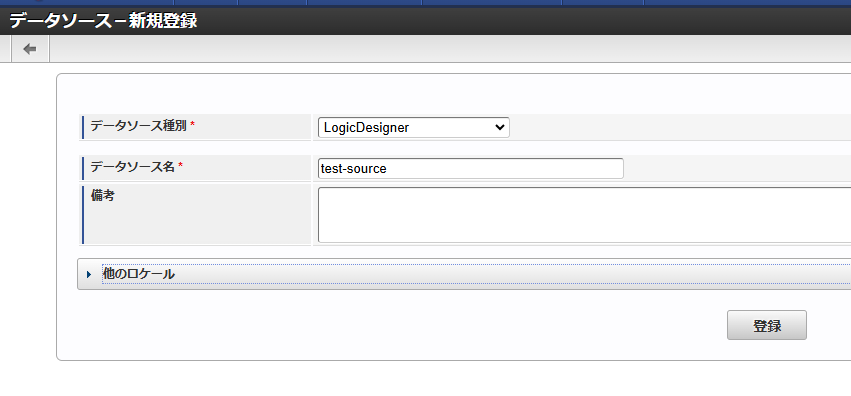
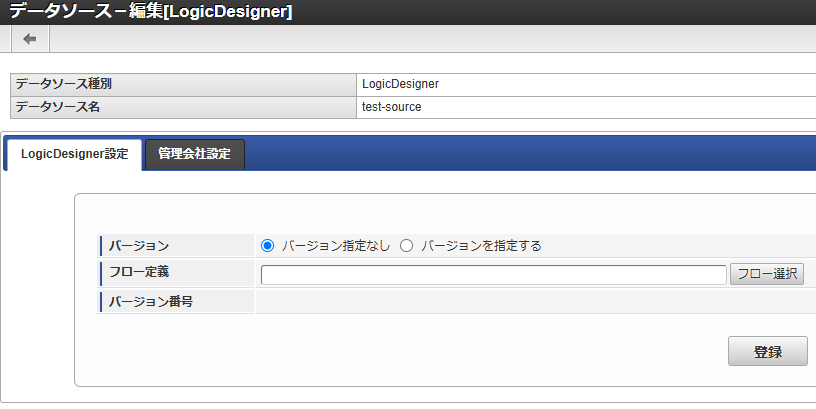
コンテンツにユーザプログラムとしてロジックフローを設定
コンテンツとして設定する場合、以下のケースでロジックフローを活用できます。
- 案件開始処理
- 案件終了処理
- 案件終了処理(トランザクションなし)
- アクション処理
- 到達処理
- 分岐処理
- 結合処理
- 案件退避処理
- 未完了案件削除
- 完了案件削除
- 過去案件削除
設定手順
- ワークフロー>ワークフロー管理者>ロジックフロー管理
- ワークフローで利用したいロジックフローを見つけて、「リソース設定」をクリックします。
- ユーザプログラムに切り替え、ロジックフローを目的のリソースとして登録します。
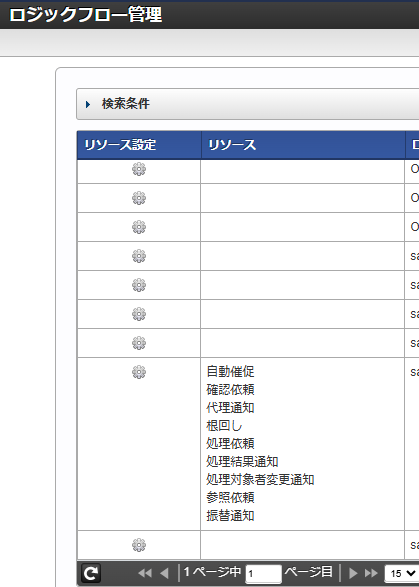
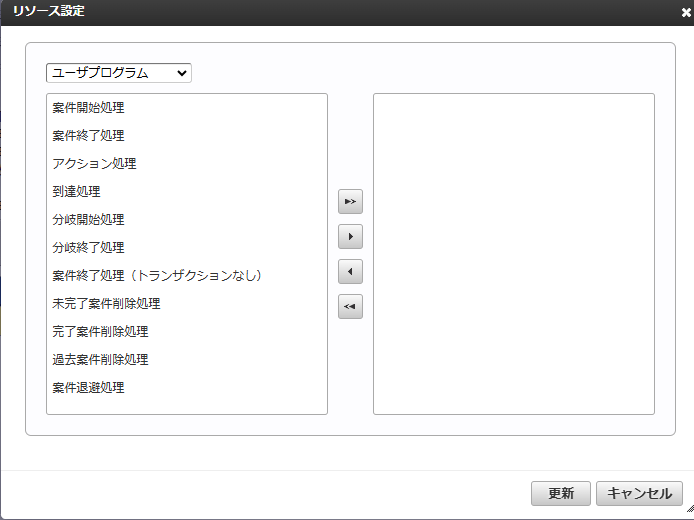
補足:アクション処理の違いについて
データソース化とコンテンツのユーザプログラムで同じアクション処理がありますが、それぞれ利用目的が異なる部分もあります。具体的には以下の通りです。
データソース化の利用用途
Forma画面のイベント設定で利用できます。具体的には初期表示イベント、アイテムイベント、テーブルイベント時の外部連携アクションとして設定できます。
したがいまして、ワークフローの動作には影響しない画面上の細かな制御・処理を実行します。
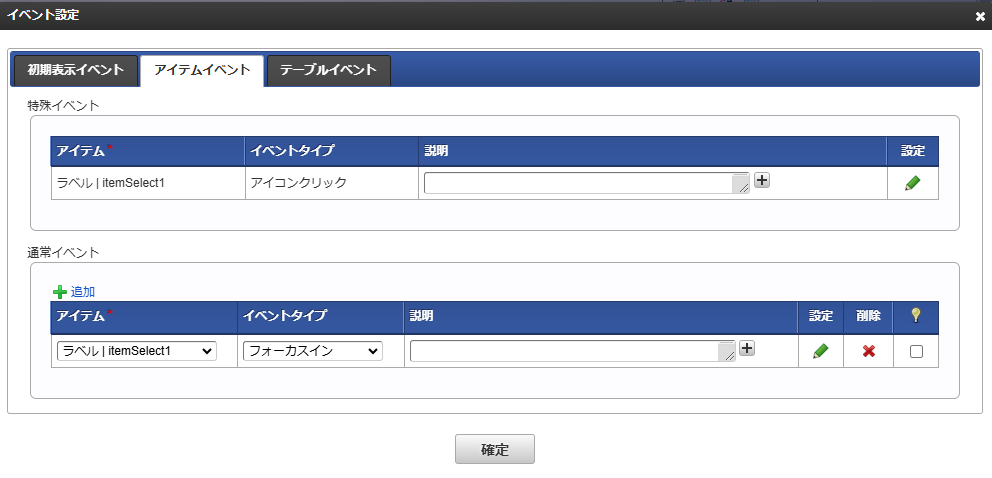
コンテンツユーザプログラム
申請、一時保存、承認、否認、差戻などといったワークフローの処理実行時(遷移時)のプログラムとなります。標準のワークフローの動きだけでは実現できない処理をしたい場合に利用する形となります。
利用例
- 最終承認時に処理結果に応じて異なるメール定義で関係者にメール送信する
(関連記事)intra-martで送信メールにファイルを添付する手順 - 申請時にワークフローとは直接関係しないテーブルを更新する
まとめ
以上で、『intra-martロジックデザイナーをワークフローに紐づける手順』でした。ロジックフローを作ったがForma、ワークフローにどう紐づけるのかといった些細な事って意外と調べても出てこないので、参考になればと思います。

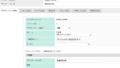
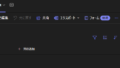
コメント